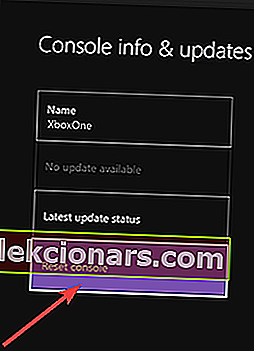- Včasih vaš Xbox One ne prepozna zunanjega pogona. Če iščete rešitve, preberite spodnji članek za vodnik po korakih.
- Prvi koraki so, da znova zaženete Xbox, odstranite in znova priključite zunanjo pomnilniško napravo ter jo priključite na druga vrata USB na vašem Xboxu, da preverite, ali je prepoznana.
- Oddelek Fix Xbox One izda vse članke o tej temi.
- Če težave ne najdete s svojim Xboxom, preverite naše vozlišče za odpravljanje težav Xbox.

REŠENO: Xbox One ne prepozna zunanjega trdega diska
- Predhodni koraki
- Vklopite svojo konzolo
- Prepričajte se, da zunanji pomnilnik medijev izpolnjuje zahteve Xbox One
- Posodobite Xbox One
- Prilagodite upravljanje porabe za shranjevanje
- Ponastavite operacijski sistem Xbox One
Xbox One je Microsoftova konzola 8g generacije za videoigre in nadaljevanje prvotnih Xbox in Xbox 360.
Konzola vsako igro v celoti namesti na trdi disk, nekatere igre pa so lahko precej velike in lahko hitro napolnijo 500 GB trdega diska.
Na srečo lahko kupite zunanji trdi disk in ga povežete z Xbox One, da boste imeli dodatno shrambo.
Včasih se lahko zgodi, da vaš Xbox One ne prepozna zunanjega pogona.
Če ste v tej situaciji in iščete rešitve, nadaljujte z branjem tega članka, če želite izvedeti, kako ga lahko popravite.
Koraki za odpravo zunanjega pogona, ki ga Xbox One ne prepozna
Rešitev 1: predhodni koraki
Nekaj stvari, ki jih morate najprej poskusiti. So zelo preproste in intuitivne rešitve, vendar bi vam lahko prihranile veliko težav:
- Znova zaženite Xbox One, saj je v mnogih primerih običajno hiter popravek
- Odstranite in znova priključite zunanjo pomnilniško napravo
- Zunanjo pomnilniško napravo priključite na druga vrata USB na konzoli Xbox One
- Preverite zunanji trdi disk v računalniku, če je prepoznan.
Rešitev 2: Vklopite konzolo
Drug predlog je izvedba trdega cikla moči:
- Konzolo izklopite tako, da približno 10 sekund držite gumb Xbox na sprednji strani konzole. Konzola se bo izklopila.
- Konzolo znova vklopite s pritiskom gumba Xbox na konzoli ali gumba Xbox na krmilniku
Opomba : Če ob ponovnem zagonu konzole ne vidite zelene zagonske animacije, ponovite zgornje korake. Držite gumb za vklop, dokler se konzola popolnoma ne izklopi.
3. rešitev: Preverite zahteve za trdi disk Xbox One
Po navedbah proizvajalca mora zunanji pomnilniški pogon za shranjevanje iger in aplikacij iz Xbox One izpolnjevati spodaj navedene zahteve:
- Uporablja povezavo USB 3.0. Če uporabljate zvezdišče USB, mora biti tudi zvezdišče USB 3.0 ali novejše.
- Ima 256 GB ali več prostora za shranjevanje.
- Ima particijo.
- Na konzolo so hkrati priključene največ tri naprave za shranjevanje.
Če nekatere zahteve niso izpolnjene, vsaj veste, da gre za težave s strojno opremo.
4. rešitev: posodobite Xbox One
Mogoče je, da so na čakanju nedavne posodobitve za vaš Xbox One. Vdelano programsko opremo za konzolo lahko ročno posodobite, da zazna vaš zunanji pomnilnik.
Če želite posodobiti konzolo, sledite spodnjim korakom:
- Pritisnite gumb Xbox, da odprete vodnik
- Izberite Sistem in pojdite na Nastavitve
- Izberite Sistem in pojdite na Posodobitve
- Če je posodobitev na voljo, jo morate namestiti
Ko namestite posodobitev, se vrnite v Nastavitve, izberite Sistem in nato Shranjevanje in preverite, ali se vaša naprava pojavi na seznamu.
5. rešitev: Prilagodite upravljanje porabe za shranjevanje
Še en dober predlog je preveriti nastavitve napajanja. Da bi to naredili:
- Pritisnite gumb Xbox, da odprete vodnik in izberete Sistem
- Pojdite v Nastavitve in izberite Napajanje in zagon
- Izberite Način napajanja in zagon in se prepričajte, da je vaš način napajanja nastavljen na takojšen vklop
- Prekliči izbiro možnosti Ko je Xbox izklopljen, izklopite pomnilnik
6. rešitev: Ponastavite operacijski sistem Xbox One
Morda je težava z operacijskim sistemom vaše konzole, zato Xbox One ne bo prepoznal zunanjega pomnilnika. Ponastavitev lahko izvedete brez brisanja iger ali aplikacij.
Da bi to naredili:
- Pritisnite gumb Xbox, da odprete vodnik in izberete Nastavitve
- Izberite Vse nastavitve in nato Sistem
- Pojdite na Informacije o konzoli in posodobitve in izberite
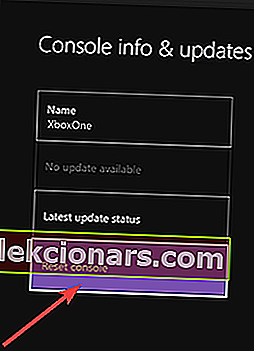
- Na poziv, če želite ponastaviti konzolo, izberite Ponastavi in obdrži moje igre in aplikacije . Tako bo operacijski sistem ponastavil izbris potencialno poškodovanih podatkov, ne da bi izbrisal igre ali aplikacije
Upamo, da so vam zgornje rešitve pomagale rešiti težavo in da je Xbox One zaznal vaš zunanji trdi disk. Upajmo, da imate zdaj več prostora za shranjevanje iger.
Če imate druge predloge ali rešitve, nam to sporočite v spodnjem oddelku za komentarje.
Pogosta vprašanja: Preberite več o zunanjih trdih diskih Xbox
- Kako naj svoj Xbox prepozna svoj zunanji trdi disk?
Prepričajte se, da ste namestili posodobitve, in poskusite vklopiti konzolo. Če se sliši preveč zapleteno, sledite našemu vodniku po korakih, da rešite to težavo.
- V kakšni obliki mora biti zunanji trdi disk za Xbox one?
- Kakšen format mora biti USB za Xbox?
- Opomba urednika: Ta objava je bila prvotno objavljena novembra 2018, od marca 2020 pa je bila prenovljena in posodobljena zaradi svežine, natančnosti in celovitosti.